|

De
Daz 3D tub die ik gebruikt heb
is van DiPoDesign
de
website kan je hier
vinden
De
originele les kan je hier
vinden

Zet
de selecties in je / map
selecties
Deze
filters worden gebruikt:
Filter - mehdi – wavy lab
1.1
Filter Unlimited 2.0 –
&<Bkg Designer sf
l> - Cruncher
Effecten – Filter
Unlimited 2.0 Kiwi
Oelfilter – 3,5 Promille
Effecten-Filter– AP
(Lines) Lines-
Silverlining
Effecten-Filter -
AAAFrames – Foto Frame
ik heb deze kleuren
gebruikt
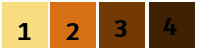
en dit zijn de officiële
kleuren
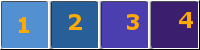
Materialen Zip 
zet de selecties in je map
en de rest van de
materialen in psp openen.
zet je voorgrondkleur op
kleur 1
en je achtergrondkleur
voor kleur 2
laten we beginnen
1
open een nieuwe afbeelding
1000 x 700
Effecten-Filter - mehdi –
wavy lab 1.1
met deze instellingen
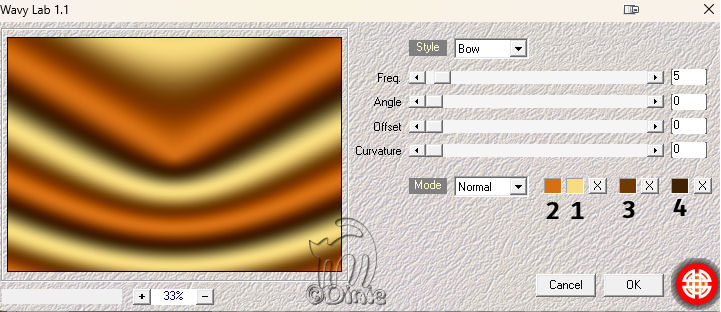
Effecten
– Filter Unlimited 2.0 –
&<Bkg Designer sf
l> - Cruncher
standaard inselling op 20
- 20
3
Effecten-Filter – mehdi
–SortingTiles
met deze instellingen
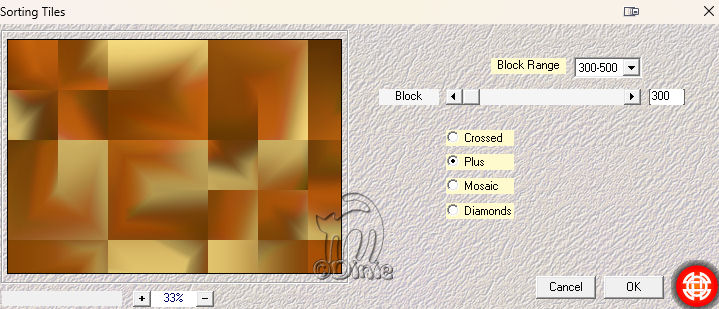
4
lagen dupliceren
Effecten – Filter
Unlimited 2.0 Kiwi
Oelfilter – 3,5 Promille
zet het onderste schuifje
op-86
5
Selecties – Selecties
laden/opslaan – selecties
laden vanaf schijf
je hebt kw abstracte
cirkels 1 nodig
met deze instellingen
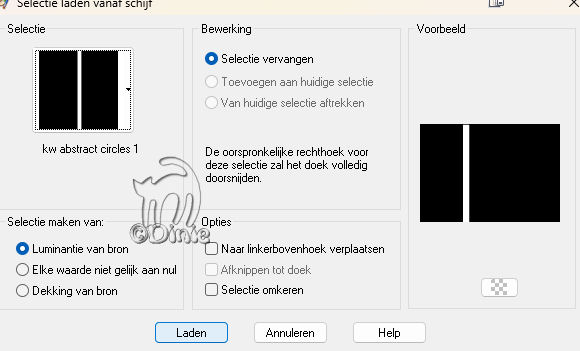
selecties
– laag maken van Selectie
selecties – niets
selecteren
Effecten-Filter–
AP (Lines) Lines-
Silverlining
met deze instellingen
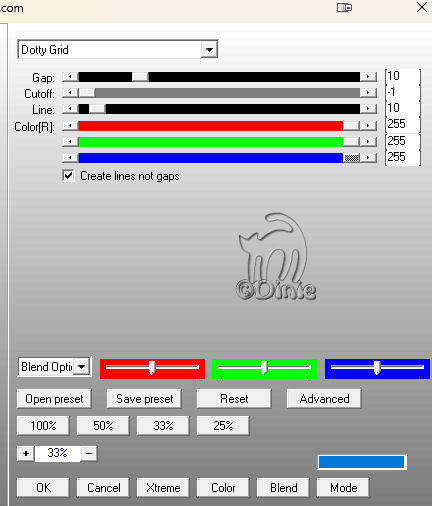
6
maak je onderste laag
actief
Selecties – Selecties
laden/opslaan – selecties
laden vanaf schijf
kw
abstracte cirkels nodig 2
dezelfde instellingen als
punt 5
selecties – laag maken van
selectie
selecties – niets
selecteren
Effecten-Filter– AP
(Lines) Lines-
Silverlining
dezelfde instellingen als
punt 5
7
Maak je onderste laag
actief
Selecties – Selecties
laden/opslaan – selecties
laden vanaf schijf
je hebt kw abstracte
cirkels nodig 5
dezelfde instellingen als
punt 5
selecties – laag maken van
selectie
selecties – niets
selecteren
Effecten-Filter– AP
(Lines) Lines-
Silverlining
dezelfde instellingen als
punt 5
8
maak je bovenste laag
actief
lagen nieuwe rasterlaag
Selecties – Selecties
laden/opslaan – selecties
laden vanaf schijf
je hebt kw abstracte
cirkels nodig 3
dezelfde instellingen als
punt 5
lagen
nieuwe rasterlaag
open je
animatie-bloemen-gratis-download-20.png
kopieer
en
bewerken plakken in
selectie
selecties – wijzigen –
Selectieranden selecteren
met deze instellingen
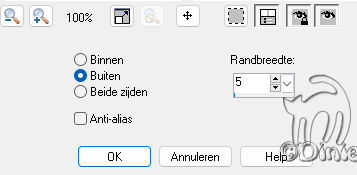
vul
met kleur 4
Selecties – niets
selecteren
effecten - 3D-effecten -
slagschaduw
met deze instellingen
5/6/50/25 In zwart
herhaal slagschaduw
met deze instellingen
-5/-6/50/25 In zwart
Lagen
nieuwe rasterlaag
op de bovenste rasterlaag
staan
Selecties – Selecties
laden/opslaan – selecties
laden vanaf schijf
je hebt kw abstracte
cirkels nodig 4
dezelfde instellingen als
punt 5
vul met kleur 4
selecties – wijzigen
– inkrimpen - zet het
aantal op 5
nog geselecteerd
Effecten-Filter -
AAAFrames – Foto Frame
met deze instellingen
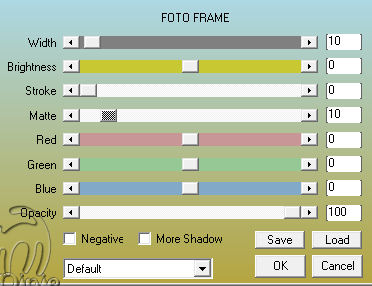
laat
de selectie nog staan.
10
zoek zelf een
leuk plaatje of tub
kopie bewerken
bewerken plakken als
nieuwe laag
verklein het zo dat het in
het frame past
selecties – niets
selecteren
lagen -omlaag samenvoegen
effecten – 3d effecten
-slagschaduw
5/6/50/25-zwart
herhaal slagschaduw
-5/-6/50/25 zwart
11
open je tube deco
abstracte cirkels 1
kopie bewerken
bewerken plakken als
nieuwe laag
lagen - schikken –omlaag
verplaatsen 2X
afbeelding spiegel
verplaats wat naar rechts
zie mijn voorbeeld
12
afbeelding rand toevoegen
2 pixels in kleur 4
afbeelding rand toevoegen
10 pixels in kleur wit
afbeelding rand toevoegen
2 pixels in kleur 4
afbeelding rand toevoegen
20 pixels in kleur wit
Als
je het leuk vind om je
resultaat te laten zien
aan ons
dan
kan je lid worden van ons
Facebook.

©02-08-2023©
DiPoDesign®
|